
Więc kupiłem lub rozważają zakup nowych, potężnych M1 M1 Pro lub MacBook Pro Max z wyświetlaczem 14- lub 16-calowego. Jest tylko jedna rzecz, która cię dręczy: wycięcie. Ale z prawej perspektyw i kilka usprawnień, można wygodnie korzystać z nowego marki Apple kawał aluminium. Oto jak.
Rozszerzenie Wyświetlacz Do ramką
Po pierwsze, ćwiczenia myśl. Zamiast myśleć o wycięcie jako nałożenie na ekranie nieruchomości, uważa się, że wyświetlacz jest zamiast nałożenie na przedniej ściance. Zamiast grubszej paśmie martwej przestrzeni wzdłuż górnej MacBooku, jak to ma miejsce z 13-calowym MacBooku Pro M1, oprawa został zjedzony dodać więcej wyświetlacz.

Oznacza to, że od dawna Pasek menu Apple w górnej części ekranu nie zajmuje cennego ekranu nieruchomości. Jeśli wcześniej ukrył pasek menu w ramach systemu preferencji & gt; Dock & amp; Menu Bar, uważają, że nie ma już potrzeby, aby to zrobić, aby utrzymać pełną 16:10 Wskaźnik proporcji .
ZWIĄZANE Z: Dlaczego nacięcie w New MacBook Pro nie jest wielką sprawą
Jeśli ty zmienić sposób myślenia o wycięcie , Można podjechać do rozważenia to mniejszy problem. W czasie, prawdopodobnie nie będzie nawet zauważyć.
Pełnoekranowe aplikacje Ignoruj Karb
Wszelkie aplikacje, które można używać w trybie pełnoekranowym (lub aplikacje, które używają trybu pełnoekranowego domyślnie jak gry) automatycznie ukryć wycięcie. Zawartość jest wyświetlana poniżej paska menu i czarne obramowanie pojawi się na górze ekranu. Po najechaniu kursorem na górze ekranu, aby uzyskać dostęp do elementu paska menu, te kontrole znikną w.
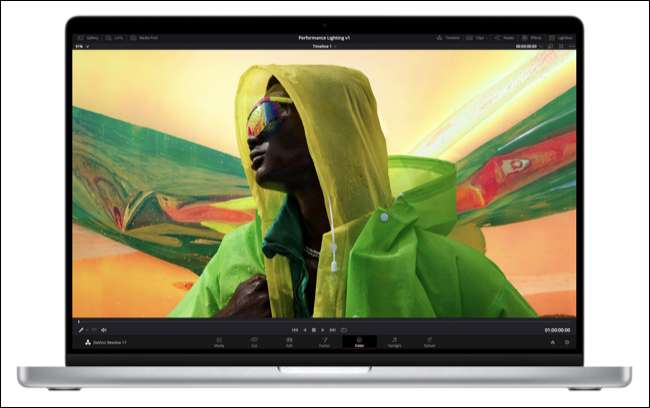
Jedynym wyjątkiem jest sytuacja, gdy aplikacja deweloper podejmuje działania na rachunek za wycięcie w projektowaniu aplikacji. W takim przypadku nic nie będzie zasłaniany przez wycięcie ponieważ deweloper będzie zadbali treść nie jest wyświetlany tutaj. Jest to opt-in procesu, a nawet Apple wbudowany w aplikacjach takich jak Safari obecnie tylko skala poniżej wcięcia.
Można skalować Zajęty Bary menu, jeśli konieczne
Niektóre aplikacje mają napięte paski menu z więcej niż zwykłego pliku, edytować i przeglądać opcje działające wzdłuż górnej części ekranu. Wiele będzie otrzymywać aktualizacje w celu uwzględnienia nowej wycięcie, ale niektóre starsze aplikacje nie mogą. W tym przypadku, można włączyć skalowanie poniżej nacięcia dla poszczególnych aplikacji.
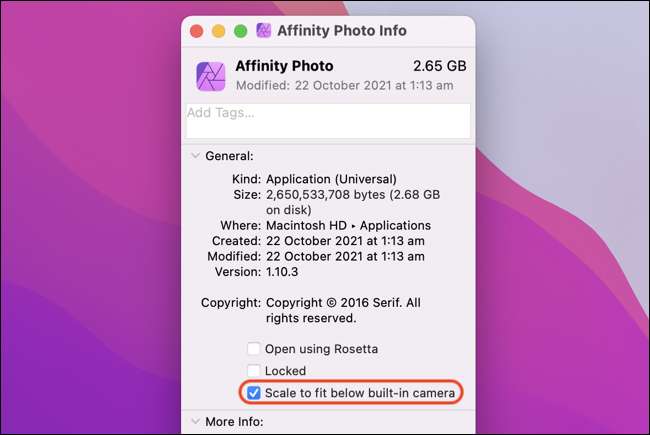
Można to zrobić poprzez znalezienie aplikację w folderze Aplikacje i za pomocą Get Info opcję prawym przyciskiem myszy, aby uzyskać dostęp do przełącznika skalowania .
ZWIĄZANE Z: Jak ukryć wycięcie MacBook w aplikacji
Filmy i panoramiczne filmy zmieścić Poniżej
Monitory Apple uderzył stosunku 16:10 pod względem powierzchni użytkowej poniżej nacięcia. Oznacza to, że zawartość wielkoformatowe (czy to 16: 9 lub filmowy współczynnik kształtu jak 1,85: 1 lub 2,39: 1) ignoruje wycięcie całkowicie. To dobra wiadomość, jeśli planujesz używać MacBooka Pro do oglądania filmów lub programów telewizyjnych.
Jak to jest w przypadku aplikacji pełnoekranowych, czarny pasek zamiast być pokazane skutecznie rozszerzenie obejmy do treści.
Aplikacje do użytku Ukryj Karb Completely
Jeśli okaże się rozpraszać poziomie, można skutecznie ukryć stosując wybrane aplikacje. Podobnie jak w trybie pełnoekranowym, działa przy użyciu czarnego tła na tapetę. Dzięki doskonałej ekranie LED mini Apple, wycięcie jest w zasadzie niewidoczny w większości przypadków ze względu na imponującą 1000000: 1 Współczynnik kontrastu .
Znakomity Jest to darmowa aplikacja, która zmienia tapetę, ze przełącznik do dodawania zaokrąglone narożniki do „użytkowej” przestrzeń na ekranie. Ten ukrywa wycięcie całkowicie, z menu pozycje kreskowe wyświetlane w kolorze białym.

Czoło Działa w dużej mierze w ten sam sposób, z większą ilością opcji dostosowywania zaokrąglonych narożników (i możliwości symulacji wycięcia na starszych komputerach Mac). Deweloper Jordi Bruin pozwala użytkownikom nazwać swoją cenę (od 0 €).
DE-NOTCH-IFIER jest płatną aplikacją 9,95 USD z 14-dniową próbą, która pozwala na większe dostosowywanie w porównaniu z TopNotch and Forehead. Możesz wybrać konkretne kolory paska menu, używaj różnych ustawień do lekkich i ciemnych motywów MACOS, a aplikacja ma pełne wsparcie dla dynamicznych tapet.
Polecamy TopNotch jako dobry punkt wyjścia, ponieważ jest wolny i działa jak urok. W zależności od tego, w jaki wybierzesz, aplikacje te robią tak dobrą robotę, ukrywając nacięcie, że możesz się zastanawiać, dlaczego Apple nie zatrudniał tej techniki na początek.
Nie mogę z tym żyć? Rozważ inny Macbook
Jeśli nie możesz tego zrobić i zdecydować, że na początku nie jest dla Ciebie, Apple nadal robi notebooki, które nie zawierają wycięcia. ten M1 MacBook Pro. jest prawdopodobnie następną najlepszą rzeczą, dzięki aktywnym rozwiązaniu chłodzącym, co pozwala na uruchomienie obciążenia przez dłuższy niż schłodzone modele.
ten M1 MacBook Air. jest jedną taką samotną konstrukcją, z mniejszą obudową w kształcie klina, która jest lżejsza i zajmuje mniej miejsca. Oba używają układu M1 z 7 i 8 podstawowymi opcjami GPU, ale oba są ograniczone do 8 GB pamięci RAM ze względu na poleganie Apple Unified Memory. .
Jeśli jesteś profesjonalistą, który naprawdę potrzebuje mocy i dodatkowych konfiguracji RAM dostępnych tylko w modelach M1 PRO i M1, będziesz musiał zadowolić się na wycięcie.
ZWIĄZANE Z: Jaka jest różnica między M1 Pro i M1 i M1?
Monitor zewnętrzny może pomóc
Jeśli masz głównie korzystać z MacBooka Pro na biurku w pracy lub w biurze domowym, rozważ inwestywanie w monitorze zewnętrznym. To nie tylko pozbywa się wycięcia, ale zapewnia również wiele więcej ekranowych nieruchomości. Aby utrzymać podobnie wysoki zagęszczenie pikseli do MacBooka Wyświetlacz Retina , Celuj dla czegoś podobnego do 27-calowego wyświetlacza 4K.
Możesz być także zainteresowany bardzo szerokim lub super Ultro-szerokim monitorem, jeśli masz miejsce na biurko. Chociaż mogą one oferować niższą gęstość pikseli, zyskasz mnóstwo przestrzeni, na której można pracować i wyeliminować luki towarzyszy wielu monitorach.
Sprawdź naszą Najlepsze zalecenia monitora zewnętrznego , jak również Jak korzystanie z wielu monitorów może sprawić, że będziesz bardziej produktywny .






